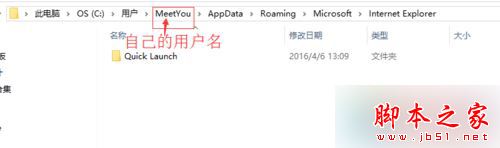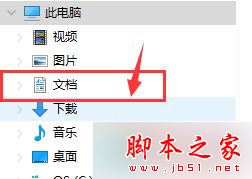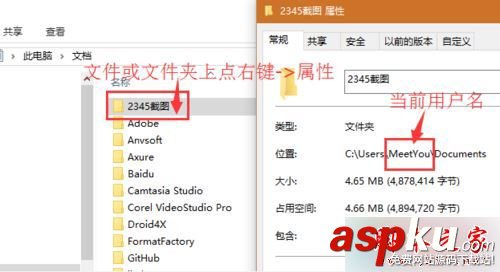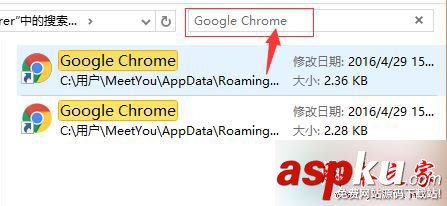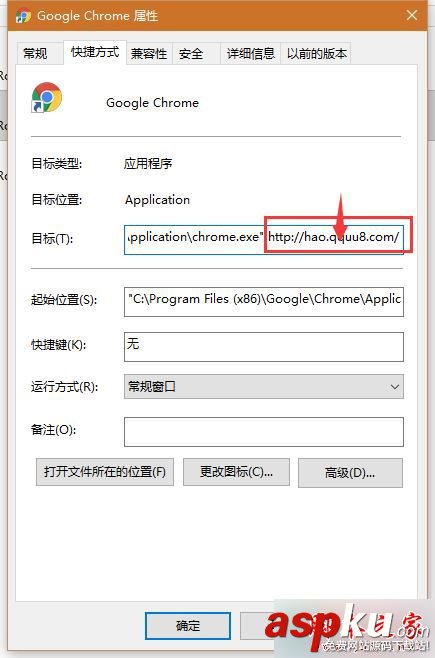有位win10系统用户最近遇到了一个问题,他反馈有次重启电脑后,好像某某浏览器升级了,然后打开chrome主页就被hao123劫持了,试了很多方法都没有作用。这是怎么回事呢?下面VEVB武林网的小编带来相应的解决方法一起来看看吧!
故障原因分析:
win10下任务栏固定的图标是基于文件的,我们只要通过修改chrome快捷方式中的目标参数就能够把主页的劫持去掉啦。
解决方法:
1、打开目录 C:/Users/用户名/AppData/Roaming/Microsoft/Internet Explorer
找到自己当前用户名的办法:
a.打开“此电脑(我的电脑)”;
b.点击左侧导航栏中的“文档”进入一个文件夹;
c.在任意一个文件或文件上点右键,然后点属性,在弹出属性窗口中的位置栏中可以看到用户名;
2、在搜索框中输入Google Chrome,得到多个chrome快捷方式;
3、依次在每个图标上点鼠标右键,然后点属性;
4、在“快捷方式”选项卡下的目标栏中,将【...chrome.exe"】后面的网址删掉,然后点击应用;
5、将搜索出的多个chrome快捷方式修改完成后,重新点击任务栏的chrome图标之后,打开就不会再跳转到hao123啦。
以上就是对win10系统打开chrome会被hao123劫持问题的故障原因及解决方法全部内容的介绍,方法很简单,若是你在使用win10系统过程中,也遇到了类似问题,可以参考上述步骤进行解决!